Que dois-je faire si Premiere ne répond pas ou n'enregistre pas ?
Solution pour que Premiere ne réponde pas et ne sauvegarde pas : configurez d'abord la sauvegarde automatique pour éviter que pr ne réponde et ne sauvegarde ; puis configurez la commande du projet pour qu'elle stocke automatiquement les informations, afin d'éviter que pr ne réponde et ne enregistre pas ; économie, le temps doit être réglé longtemps.

L'environnement d'exploitation de cet article : système Windows 7, version Adobe Premiere Pro 2020, ordinateur Dell G3.
Recommandé (gratuit) : Tutoriel Premiere
La solution pour Premiere ne répond pas et n'enregistre pas :
1. Dans les préférences, nous pouvons définir la sauvegarde automatique pour éviter que le pr ne réponde et ne sauvegarde.
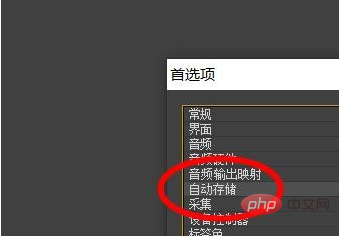
2. À ce stade, nous pouvons définir la commande du projet qui stocke automatiquement les informations.
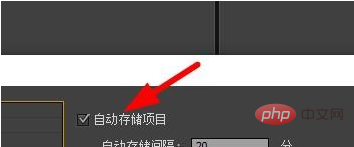
3. Cependant, le délai par défaut est relativement court. Afin d'éviter que PR ne réponde ou ne sauvegarde, le délai doit être réglé sur une durée longue.
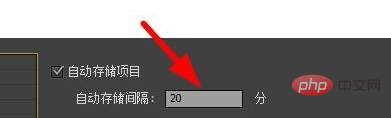
4. Par conséquent, vous pouvez également définir le nombre maximum d'éléments pour éviter que les relations publiques ne répondent.
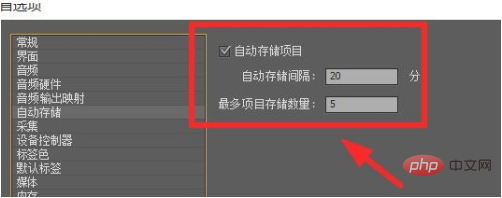
Ce qui précède est le contenu détaillé de. pour plus d'informations, suivez d'autres articles connexes sur le site Web de PHP en chinois!

Outils d'IA chauds

Undress AI Tool
Images de déshabillage gratuites

Undresser.AI Undress
Application basée sur l'IA pour créer des photos de nu réalistes

AI Clothes Remover
Outil d'IA en ligne pour supprimer les vêtements des photos.

Clothoff.io
Dissolvant de vêtements AI

Video Face Swap
Échangez les visages dans n'importe quelle vidéo sans effort grâce à notre outil d'échange de visage AI entièrement gratuit !

Article chaud

Outils chauds

Bloc-notes++7.3.1
Éditeur de code facile à utiliser et gratuit

SublimeText3 version chinoise
Version chinoise, très simple à utiliser

Envoyer Studio 13.0.1
Puissant environnement de développement intégré PHP

Dreamweaver CS6
Outils de développement Web visuel

SublimeText3 version Mac
Logiciel d'édition de code au niveau de Dieu (SublimeText3)
 Comment créer une superposition de code de time dans Premiere Pro
Jul 19, 2025 am 01:23 AM
Comment créer une superposition de code de time dans Premiere Pro
Jul 19, 2025 am 01:23 AM
Il existe deux façons d'ajouter des superpositions de code temporel dans PremierePro: code de temps visuel et intégration des métadonnées. 1. Le code temporel visuel est réalisé à travers l'effet "code temporel", qui convient à l'étape de revue du film, et la police, la position et d'autres styles peuvent être ajustés; 2. Faites attention au paramètre de code de départ, à la continuité du chronologie et aux problèmes de compatibilité des versions logicielles pendant le fonctionnement.
 Qu'est-ce qu'un fichier Mogrt pour Premiere Pro
Jul 19, 2025 am 01:04 AM
Qu'est-ce qu'un fichier Mogrt pour Premiere Pro
Jul 19, 2025 am 01:04 AM
AMOGRTFILEISAMOTIONGRAPHICSTEMPLAPLORADOBEPREMIEERPROTHATENABSQUICKICKPORTANDCUSIMISATION OFANIMIMEDESH
 Comment utiliser la clé Matte Track dans Premiere Pro
Jul 25, 2025 am 01:18 AM
Comment utiliser la clé Matte Track dans Premiere Pro
Jul 25, 2025 am 01:18 AM
Utilisez TrackMatTekey dans PremierePro pour contrôler la plage d'affichage d'une autre couche à travers la luminosité ou la transparence d'une couche. 1. Communément utilisé dans des scènes telles que le masquage de texte, l'affichage de contour graphique et la forme moyenne de l'intégration vidéo; 2. Les étapes de réglage incluent: mettre la vidéo de contenu sur la couche supérieure, mettre la couche de couche de masque, appliquer TrackMatTekey et régler le mat sur la couche inférieure; 3. Soutenir deux modes: Lumamatte (basé sur la luminosité) et Alphamatte (basé sur la transparence), et vous pouvez vérifier l'effet du masque inversant inversé. Maître l'ordre de couche, la sélection de type mate et l'état inverse pour obtenir divers effets créatifs.
 Comment secouer automatiquement la musique dans Premiere Pro
Jul 17, 2025 am 12:28 AM
Comment secouer automatiquement la musique dans Premiere Pro
Jul 17, 2025 am 12:28 AM
TOACHIEVEAUDIDUCKINKINGInPReMIeRepro, UsethessentialSoundPanelforAutomaticAdjustmentSorManualKeyfraMingFormoreControl.First, AssurealiGueAndMusicareAseNeAtateLeledTracks.IntheessialSoundPanel, SelectTheMusicClip, Activer «AutoDuck», Andchoosethevoiceo
 Comment modifier la vidéo 360 dans Premiere Pro
Jul 18, 2025 am 12:37 AM
Comment modifier la vidéo 360 dans Premiere Pro
Jul 18, 2025 am 12:37 AM
La clé pour éditer 360 vidéos dans Premierepro est de préserver les informations d'orientation spatiale et de définir correctement les propriétés VR. 1. Après l'importation, cliquez avec le bouton droit sur le matériau et sélectionnez "Définir en tant que matériau VR" ou spécifiez un format de projection colnaire isométrique dans les paramètres de séquence; 2. Utilisez l'outil d'angle de visualisation VR pour ajuster la direction de visualisation par défaut pour assurer la cohérence visuelle; 3. Évitez la coupe rapide du miroir et les transitions directionnelles fortes pendant l'édition et placez les sous-titres au centre du champ de vision; 4. Lors de l'exportation, vérifiez "VR Video", sélectionnez la résolution et le débit binaires appropriés et testez l'effet de lecture pour assurer aucune déformation ou des problèmes de bord noir.
 Comment effacer le cache des médias dans Premiere Pro
Jul 23, 2025 am 01:29 AM
Comment effacer le cache des médias dans Premiere Pro
Jul 23, 2025 am 01:29 AM
Le cache des médias Premierepro occupera beaucoup d'espace à mesure que le temps d'utilisation augmentera. Les méthodes de nettoyage incluent: 1. Supprimer manuellement les fichiers .cfa et .exa dans le dossier de cache, avec le chemin du système Windows C: \ Users \ Username \ AppData \ Roaming \ Adobe \ Common \ MediaCache ou Mac System / Users / Users / Users / Username / Library / Cache / Adobe / Common / MediaCacheFiles; 2. Utilisez les fonctions intégrées Premiere pour la nettoyer via "Fichier> MediaCache> Supprimer les fichiers de cache multimédia"; 3. Entretien régulier recommandé pour le nettoyer après avoir terminé le projet
 Comment changer la résolution de lecture dans Premiere Pro
Jul 25, 2025 am 02:24 AM
Comment changer la résolution de lecture dans Premiere Pro
Jul 25, 2025 am 02:24 AM
Il existe trois façons d'ajuster la résolution de lecture dans Premierepro. Tout d'abord, modifiez la résolution de lecture par défaut via "Paramètres de séquence". Après avoir ouvert le projet, cliquez sur "Séquence"> "Paramètres de séquence" dans le menu supérieur et sélectionnez la résolution requise telle que le rapport 1/2, 1/4 ou personnalisé pour l'enregistrer; Deuxièmement, ajustez temporairement la résolution de lecture, vous pouvez cliquer sur l'icône de réglage dans le coin inférieur droit du moniteur du programme et sélectionner "échelle de mise à l'échelle" ou "résolution" pour l'atteindre; Troisièmement, ajustez les paramètres de performances de lecture globale et configurez le format proxy, le décodage accéléré du matériel et les options de performance de lecture via "Fichier"> "Paramètres de projet"> "Collection de médias et cache" pour optimiser la douceur de la lecture vidéo haute résolution.
 Comment utiliser la fonction Remplace par After Effects Composition dans Premiere Pro
Jul 26, 2025 am 02:18 AM
Comment utiliser la fonction Remplace par After Effects Composition dans Premiere Pro
Jul 26, 2025 am 02:18 AM
Utilisez la fonction de synthèse de Remplace par AfterEffects dans PremierePro pour activer le réglage des couleurs rapides et fines et le traitement des effets spéciaux. 1. Assurez-vous que Premierepro et AfterEffects sont la même suite CC et sont compatibles avec la version. Cliquez avec le bouton droit sur le clip et sélectionnez "Remplacez par la synthèse de séquelles". Le plug-in DynamicLink doit être installé pour la première fois; 2. Cette fonction emballe le contenu sélectionné en synthèse AE et crée un fichier de liaison dynamique, remplace l'emplacement du clip d'origine, conserve tous les effets et transitions, et PR est automatiquement actualisé après la modification et la sauvegarde de l'AE; 3. Lorsque vous l'utilisez, vous devez faire attention à garder la structure du projet claire, évitez les nidictions fréquentes, les problèmes de performances de prévisualisation et le chemin du matériel cohérent; 4. Convient pour ajouter des animations de masque







